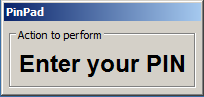Ovladače čipových karet
- Od března 2019 je na ZČU vydáván nový typ čipových karet JIS. Prosím podívejte se nejprve na dokumentaci k novým kartám, zda nepotřebujete nainstalovat ovladače pro karty nové. Viz. Instalace ovladačů pro nové čipové karty JIS (OK Smart)
Čipová karta JIS je zařízení, které kromě běžné bezkontaktní části slouží také jako bezpečné úložiště osobních certifikátů a především odpovídajících privátních klíčů. Jedná se o jeden ze základních prvků bezpečnosti v celé infrastruktuře veřejných klíčů (PKI). Výhoda použití hardwarového úložiště certifikátů je v tom, že privátní klíč vygenerovaný uvnitř zařízení jej nikdy neopustí.
Instalační návod pro ovladače čipové karty
Na ZČU jsou osobní certifikáty vydávány na čipové karty JIS vybraným zaměstnancům v rámci využití elektronických objednávek a faktur. Osobním certifikátem umístěným na čipové kartě je možné, kromě podpisu el. objednávek a faktur, také elektronicky podepisovat poštu a přihlašovat se k webovým službám chráněným webovou autentizací WebAuth. Použití certifikátu je chráněno bezpečnostním PINem a tím je zaručeno, že příslušný osobní certifikát nemůže být zneužit neoprávněnou osobou.
Pro správnou funkci čipové karty je nutné mít naistalovány ovladače karty (middleware) a ovladače čtečky čipových karet. Pro použití v aplikaci INIS pro podpis el. objednávek a faktur je potřeba mít nainstalovanou Java Runtime Environment verze alespoň 1.6.
Instalace ovladačů čipových karet
Instalace Windows 7 a Windows 10
Vlastní instalaci provedete následující kroky:
- Stáhnout Drivery pro čipovou kartu
- Ukončete všechny bežící programy. Uložte si práci !
- Spuštěním programu SafeSignIC30112-x64-win-tu-admin.exe vyvoláte instalaci
- Použijte defaultní nastavení instalátoru
- Pro dokončení instalace je nutný restart.
Instalace Windows 32Bit
Pro instalaci 32-bit verze použijte následující 32-bit Drivery pro čipové karty
Instalace Linux
Viz. samostatný návod na stránce Ikey3000 - Linux
Použití
Internet Explorer
Po správné instalaci se po vložení tokenu do USB slotu zaregistrují všechny certifikáty do Windows úložiště MSCAPI jako další CSP. Certifikáty jsou tak připraveny k použití v prohlížeči Internet Explorer a v dalších programech používajících MSCAPI (OpenVPN, MS Outlook Expres). Před použitím certifikátu na tokenu budete vyzváni k zadání kódu PIN.
Mozilla Thunderbird a Firefox
Pro použití v produktech rodiny Mozilla je nutné nejprve zaregistrovat další bezpečnostní zařízení. Informace o bezpečnostním zařízení jsou uloženy každém profilu, proto je nutné bezpečnostní zařízení nainstalovat pro každý program a každý profil zvlášť.
- Instalátor ovladačů čipové karty SafeSign instaluje kartu do Firefoxu automaticky
- Tento postup použijte jen v případě, že chcete instalovat kartu ručně:
- V menu Nástroje -> Možnosti -> Rozšířené -> Šifrování -> Bezpečnostní zařízení
- Stisknou tlačítko Načíst
- Vyplnit položky
Jméno modulu: SafeSign Název souboru modulu: c:\WINDOWS\system32\aetpkss1.dll
Inis
Pro použití tokenu s aplikací Inis musí být kromě správně nainstalovaného ovládacího SW přítomna a povolena i Java verze 1.6 a vyšší.
Webauth
Karta s certifikátem umožňuje přihlásit se do systému WebAuth bez zadáni hesla, jen pomocí PINu a karty. Pokud nemáte počítač se systémem Orion IS budete pravděpodobně potřebovat nainstalovat certifikáty certifikačních autorit.
- Klikněte na stránku http://crl.zcu.cz
- Dole na stránce vyberte odkaz pro CESNET CA ROOT odpovídající vašemu prohlížeči
- To samé opakujte i pro odkaz na certifikát Personal Signing.
Čtečky čipových karet
Zde je možné stáhnout drivery pro nejpoužívanější čtečky čipových karet.
- Klávesnice DELL RT7D60 s čtečkou SmartCard [1]
- PCMCI čtečka Gemplus GemPC 32bit [2] / PCMCI čtečka Gemplus GemPC 64bit [3]
- PCMCI Expres čtečka Gemplus GemPCExp 32bit [4] / PCMCI Expres čtečka Gemplus GemPCExp 64bit [5]
- USB čtečka Gemplus GemPC 32bit [6] / USB čtečka Gemplus GemPC 64bit [7]
FAQ
Místo editačního pole pro zadání PINu, se zobrazí tento obrázek.
Pravděpodobně používáte čtečku karet integrovanou s klávesnicí. Zadejte pin na numerické klávesnici. Takto vám systém oznamuje použití tzv. PINpadu, kdy zapsaný PIN není zpracováván počítačem, ale přímo čipovou kartou. Nevýhoda nezobrazování znaků při zadávání, je vyvážena vysokou bezpečností. V této konfiguraci není možné odposlechnout PIN karty.
Systém schvalování probíhá pomoci Javy. Pokud chcete vidět, co se děje, tak než kliknete na schválení v INISu klikněte pravým tlačítkem myši na ikonu Javy v trayi (dole vpravo vedle hodin). Najeďte na Open Console a klikněte. Zobrazí se vám okno konzole. Tam klikněte na Clear. Poté již v INISu dejte schválit. V okně konzole proběhne celý proces. Můžete obsah zkopírovat a poslat na helpdesk@zcu.cz. Značně to urychlí vyřešení problému.
Pozor!
Na některých verzích Windows (zejména Windows 10) v tomto nastavení nefunguje čtečka správně (např. schvalování v magionweb.zcu.cz) a je potřeba vypnout PinPad. To se udělá následovně.
V registru HKLM\SOFTWARE\A.E.T. Europe B.V.\SafeSign\2.0 nastavit hodnotu DisablePinPadReaders na 1 (true). Na 64bit je klíč následovně: HKEY_LOCAL_MACHINE\SOFTWARE\Wow6432Node\A.E.T. Europe B.V.\SafeSign\2.0. Restartujte PC.